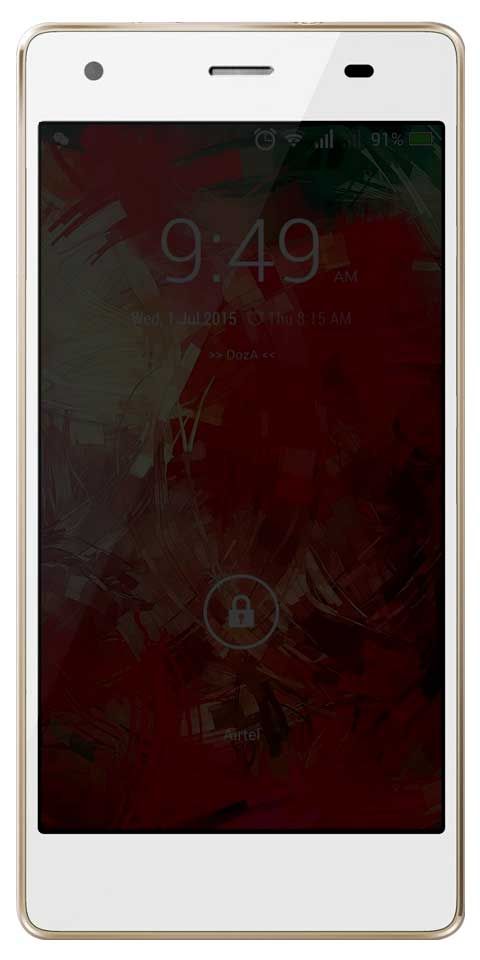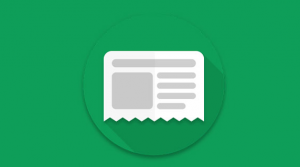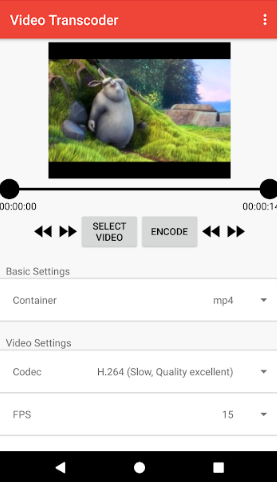Streaming Video & Funimasi Tidak Dimainkan Pada Chrome: Betulkan

Adakah anda ingin menyelesaikan masalah ‘Funimation Streaming not play’ di Chrome? Sekiranya anda seorang pencinta Anime yang kebanyakannya mengalirkan video Anime secara dalam talian di penyemak imbas Chrome anda melalui platform Funimation, maka anda akan terpengaruh dengan Video atau Funimation Streaming tidak akan berfungsi pada masalah Chrome, artikel ini ada di sini untuk anda. Di sini kami telah berkongsi semua kaedah yang mungkin sesuai untuk beberapa pengguna Windows. Sekarang, nampaknya sebilangan besar pengguna menghadapi masalah tertentu kerana sambungan Chrome.
Sama ada pelanjutan Chrome bertentangan dengan tugas Funimation atau apa-apa cache / kesalahan sementara, kuki yang rosak, juga boleh menjadi sebab lain. Menurut pelbagai pengguna Funimation, setiap kali mereka berusaha membuka laman web Funimation melalui penyemak imbas web Google Chrome, laman web tidak akan dimuat dengan betul. Sudah tentu, mereka menerima ralat pelayan dalaman 500 semasa memuatkan laman web.
cara menukar coax ke HDMI
Lihat juga: Kaedah yang berbeza untuk memperbaiki ralat Dev 6068, 6065, 6165 & 6066 dalam Call of Duty Warzone
Cara MemperbaikiVideo AtauStreaming Funimation tidak akan berfungsi pada Chrome:
Baiklah, beberapa pengguna Chrome yang bernasib baik dapat memuatkan laman web Funimation tetapi video tidak dapat ditayangkan dengan betul atau memulakan kegagapan, ketinggalan, dalam beberapa kes. Kadang kala kawalan video atau audio juga hilang. Sekarang, tanpa banyak basa-basi, mari masuk ke panduan penyelesaian masalah di bawah.

Gunakan Sambungan Rangkaian yang Baik
Ada kemungkinan bahawa sambungan rangkaian semasa disekat oleh ISP anda untuk mengawal lalu lintas web atau apa sahaja. Oleh itu, adalah idea yang baik untuk mencuba rangkaian lain sama ada Wi-Fi atau hotspot mudah alih. Ikuti langkah-langkah untuk memperbaiki Adakah anda mahu menyelesaikan masalah ‘Funimation Streaming not play’ di Chrome!
- Keluar Google Chrome > Pergi ke Pengurus Tugas dengan memukul Ctrl + Shift + Esc .
- Ketik pada Proses tab> Cari tugas Chrome dan ketuk untuk memilih.
- Setelah dipilih, ketik Tugas Tamat untuk menolak semua tugas latar belakang berkaitan Chrome satu demi satu.
- Kemudian mulakan semula PC anda> Sambungkan internet lain dan cuba jalankan Funimation di Chrome.
Kemas kini Penyemak Imbas Chrome
- Pada mulanya, lancarkan Google Chrome > Ketik pada Menu ( ikon tiga titik menegak ) terletak di sudut kanan atas antara muka penyemak imbas.
- Sekarang, ketik Tetapan > Pilih Mengenai Chrome dari panel kiri.
- Sistem Chrome akan memeriksa kemas kini yang tersedia secara automatik. Sekiranya anda menemui kemas kini yang tersedia, ia akan memuat turun dan memasang kemas kini secara automatik.
- Selepas ini, mulakan semula penyemak imbas Chrome anda dan anda sudah bersedia.
Matikan Sambungan Chrome
Ikuti langkah-langkah untuk memperbaiki Adakah anda mahu menyelesaikan masalah ‘Funimation Streaming not play’ di Chrome!
lumpuhkan krom tatal tanpa batas
- Pergi ke penyemak imbas Chrome> Ketuk pada Menu ( ikon tiga titik menegak ) dari sudut kanan atas antara muka penyemak imbas.
- Sekarang, beralih ke Lebih banyak alat medan untuk mengembangkan senarai juntai bawah.
- Ketik Sambungan > Matikan semua sambungan satu persatu (Nonaktifkan togol).
- Selepas ini, keluar dari penyemak imbas> Sekali lagi lancarkannya, dan jalankan laman web Funimation untuk memeriksa masalahnya.
Lap Kuki & Cache Chrome
Ikuti langkah-langkah untuk memperbaiki Adakah anda mahu menyelesaikan masalah ‘Funimation Streaming not play’ di Chrome!
- Pergi ke penyemak imbas Chrome> Ketuk Menu dari bahagian kanan atas antara muka penyemak imbas.
- Sekarang, beralih ke medan Lebih banyak alat untuk meluaskan senarai juntai bawah.
- Ketik Hapus data penyemakan imbas.
- Kemudian, dari Asas tab, pilih Julat masa mengikut pilihan anda.
- Kemudian ketik kotak pilihan di Sejarah penyemakan imbas , Kuki / data laman web lain , Imej / fail yang dicache untuk memilih mereka.
- Akhirnya, ketik Kosongkan data .
- Selepas ini, mulakan semula penyemak imbas Chrome anda dan pergi ke laman web Funimation, log masuk ke akaun anda, dan cuba streaming kandungan Anime.
Lihat juga: Apa itu Filter Grinning di TikTok - Bagaimana Mendapatkannya
Kemas kini Pembinaan Sistem Operasi Windows
Ikuti langkah-langkah untuk memperbaiki Adakah anda mahu menyelesaikan masalah ‘Funimation Streaming not play’ di Chrome!
cara menetapkan semula semua kebenaran pengguna ke tetingkap lalai 10
- Ketik Mulakan > Tetapan > Kemas kini & Keselamatan .
- Apabila kemas kini yang tersedia tidak ditunjukkan atau dipaparkan secara automatik, kemudian ketuk Menyemak kemas kini .
- Apabila ada kemas kini Windows baru yang tersedia, maka pastikan untuk melakukannya Muat turun dan pasang ia.
- Setelah dipasang, sistem akan meminta anda berjaya menghidupkan semula peranti anda untuk menerapkan perubahan.
Buat Profil Chrome Baru
- Pergi ke Penyemak imbas Chrome
- Ketik pada Ikon Profil Pengguna terletak di sudut kanan atas skrin.
- Kemudian ketik pada + Tambah pilihan.
- Tambahkan maklumat anda untuk hanya membuat Profil. (Taipkan Nama, Pilih Avatar, dan ketik Buat pintasan desktop untuk pengguna ini kotak semak)
- Selepas ini, ketik Tambah > Keluar Chrome> Klik dua kali pada jalan pintas desktop Profil untuk hanya membuka tab penyemak imbas baru dan kemudian periksa sama ada Funimation berfungsi dengan betul atau tidak.
Matikan Pecutan Perkakasan pada Chrome
Ikuti langkah-langkah untuk memperbaiki Adakah anda mahu menyelesaikan masalah ‘Funimation Streaming not play’ di Chrome!
- Pergi ke Chrome penyemak imbas kemudian ketik pada Menu Tindakan butang ( ikon tiga titik menegak ) terletak di sebelah kanan atas skrin.
- Ketik Tetapan > Mahir > Ketik Sistem dari panel kiri.
- Lumpuhkan yang Gunakan pecutan perkakasan apabila ada togol.
- Kemudian mulakan semula penyemak imbas dan periksa masalahnya.
Kemas kini Adobe Flash Player untuk Google Chrome
- Pada mulanya melancarkan penyemak imbas Chrome
- Kemudian salin krom: // komponen / dan kemudian tampalkannya ke bar alamat
- Tekan Masukkan hanya untuk membuka Halaman komponen .
- Sekarang, turun ke bawah dan kemudian periksa Pemain Flash Adobe pilihan.
- Ketik Periksa kemas kini. Anda kini boleh memuat semula halaman sekali dan kemudian mulakan semula Chrome.
Kemas kini Modul Penyahkodan Kandungan Widevine
Ikuti langkah-langkah untuk memperbaiki Adakah anda mahu menyelesaikan masalah ‘Funimation Streaming not play’ di Chrome!
twitch.tv tidak memuat pada chrome
- Pada mulanya melancarkan penyemak imbas Google Chrome
- Anda kemudian boleh menyalin krom: // komponen / dan kemudian tampalkannya ke bar alamat> Tekan Masukkan untuk membuka Halaman komponen .
- Sekarang, turun dan kemudian periksa Modul Penyahkodan Kandungan Widevine pilihan.
- Ketik Periksa kemas kini
- Kemudian muat semula halaman atau mulakan semula Chrome.
Sekiranya masih kandungan atau laman web Funimation tidak dimuat / dimainkan dengan betul pada penyemak imbas Chrome anda di PC, kemudian periksa kaedah berikut.
Pasang semula Google Chrome
- Ketik Mulakan > Input Panel kawalan dan pilih dari hasil carian.
- Sekarang, ketik Nyahpasang program
- Lihat untuk penyemak imbas Chrome dari senarai program yang dipasang.
- Ketik kanan Google Chrome
- Kemudian pilih Nyahpasang .
- Ikuti arahan di skrin dan teruskan proses penyahpasangan.
- Apabila proses penyingkiran selesai, anda boleh menghidupkan semula komputer anda.
- Kemudian buka penyemak imbas lain dan pergi ke muka surat ini untuk memuat turun Google Chrome secara rasmi dan memasangnya di PC anda.
- Akhirnya, berjaya masuk ke Funimation dari laman web rasmi dan kemudian lihat untuk masalah tertentu.
Kesimpulan:
Itu sahaja. Saya harap anda dapati artikel penyelesaian masalah ini berguna. Untuk pertanyaan dan pertanyaan lebih lanjut, beritahu kami di komen di bawah!
Baca juga: